نصائح
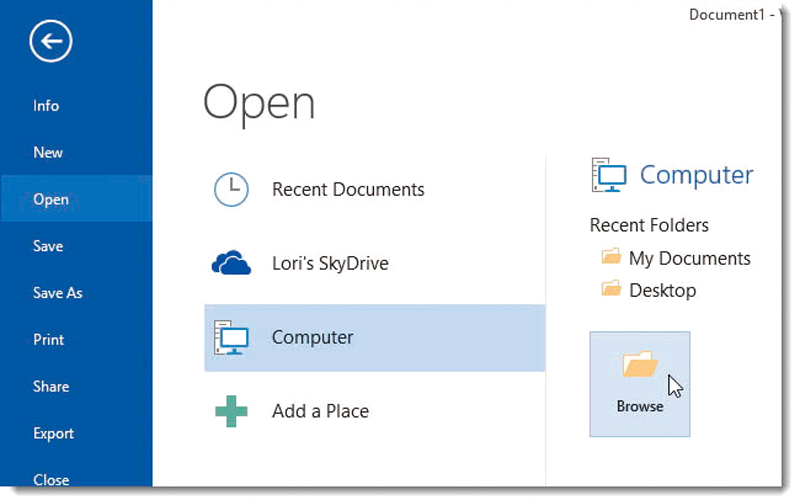
تحويل ملفات بصيغة pdf إلى word
من التحسينات التي أتاحتها «مايكروسوفت»، ذلك الملمح الخاص بتحويل ملفات pdf إلى ملفات word قابلة للتعديل. فإذا كنت من مستخدمي إصداري word 2013 وword 2016 ورغبت في تحويل أحد الملفات إلى word يمكنك اتباع الخطوات الآتية:
- افتح برنامج Microsoft word.
- انقر فوق قائمة «ملف» file، ثم مرر حتى تصل إلى خيار open وقم بالنقر فوقه.
- اختر المكان الذي يوجد به الملف المعد بصيغة pdf من القائمة الواردة على الجهة اليسرى من الشاشة، ثم انقر فوق زر «التصفح» Browse.
- عندما تعثر على الملف، انقر فوق خيار open، وستظهر أمامك رسالة تؤكد بدء عملية التحويل، مع العلم أن الملف الذي تم تحويله لن يكون مناظراً في كل صفحة من صفحاته للصفحات المناظرة لها في الملف الآخر، وقد يكون هناك بعض الاختلاف الطفيف، إذا تضمن ملف pdf بعض المخططات والرسوم البيانية أو الصور والفيديو والحواشي السفلية.
البحث عن الملفات دون مغادرة «مستندات غوغل»
يتيح تطبيق «مستندات غوغل» إمكانية البحث عن الصور أو النصوص من دون مغادرة التطبيق ثم الاستعانة بها. فإذا رغبت في تفعيل هذه الميزة اتبع الخطوات الآتية:
- من داخل الملف الذي تعمل عليه، توجه إلى قائمة «الأدوات» tools ثم انقر فوقها ستظهر قائمة منسدلة تضم خيارات عدة، انقر داخلها فوق الخيار الخاص بالاستكشاف.
- ستظهر أمامك في أقصى يسار الشاشة، النافذة الخاصة بالبحث، وبجوار أيقونة «العدسة المكبرة»، ستجد الحقل الخاص بالبحث.
- اكتب موضوع البحث، ثم انقر فوق أيقونة «العدسة»، وسيظهر أمامك في غضون ثوانٍ نتائج البحث مقسمة إلى ثلاث فئات، منها البحث ضمن الويب أو ضمن الصور أو بين الملفات الموجودة عبر تطبيق «غوغل درايف».
- انقر فوق الفئة التي ترغبها، وستلاحظ مثلاً أن النقر فوق فئة الصور، يعرض لك الصور التي تتناسب مع موضوع البحث والتي يمكن إضافتها للمحتوى بمجرد تمرير الفأرة فوق الصورة، ثم النقر فوق علامة «+» التي تظهر في جانب الصورة.
إظهار أيقونة التطبيقات بمتصفح «كروم» للحواسب
يظهر متصفح «غوغل كروم» الخاص بالحواسب، الأيقونة الخاصة بالتطبيقات افتراضياً في بداية شريط «الإشارات المرجعية» من جهة اليسار، ليستطيع المستخدم بمجرد النقر فوقها استعراض التطبيقات والإضافات التي ألحقها بالمتصفح، لكن أحياناً يلغي أحد مستخدمي المتصفح هذه الأيقونة، وهو ما يعوق الوصول السريع إلى هذه التطبيقات. وإذا تعرضت لهذا المأزق ورغبت في إظهار الأيقونة مرة أخرى، اتبع الخطوات الآتية:
- افتح متصفح «غوغل كروم» عبر الحاسب.
- توجه إلى شريط «الإشارات المرجعية»the bookmarks bar في أعلى الشاشة وتجده تحديداً تحت شريط العناوين، ثم انقر فوقه بزر الفأرة الأيمن.
- ستظهر أمامك قائمة اختيارات جديدة، مرر داخلها للأسفل حتى تصل إلى الخيار قبل الأخير الخاص بإظهار الأيقونة الخاصة بالتطبيقات Show Apps Shortcut.
- ضع علامة التأشير داخل المربع الصغير المجاور لهذا الخيار.



